实验2 创建和发布Web应用程序
手把手教你构建一个完整的Web应用程序

手把手教你构建一个完整的Web应用程序构建一个完整的Web应用程序是一个复杂而庞大的工程,涉及到前端、后端、数据库和服务器等多个方面的知识。
本文将为你提供一个详细的步骤,手把手地教你构建一个完整的Web应用程序。
第一步:需求分析和设计在开始构建一个Web应用程序之前,首先需要明确你的需求和目标。
你需要思考你想要构建什么样的应用程序,它的功能和特点是什么,它适用于哪个领域或用户群体。
一旦你明确了需求,接下来就是进行设计。
设计阶段包括确定应用程序的用户界面(UI)设计、数据库设计和系统架构设计等方面。
你可以使用一些设计工具来帮助你完成设计工作,如Axure、Adobe XD等。
第二步:前端开发前端开发是构建Web应用程序不可或缺的一部分。
在这一阶段,你需要使用HTML、CSS和JavaScript等技术来实现应用程序的用户界面。
首先,你可以使用HTML来构建应用程序的基本结构和内容。
HTML是一种标记语言,用于定义Web页面的结构和内容。
你可以使用常见的HTML标签来创建头部、导航栏、侧边栏、内容区域等元素。
接下来,你可以使用CSS来美化应用程序的界面。
CSS是一种用于描述页面样式的语言,可以控制元素的大小、颜色、字体等属性。
你可以使用内联样式、内部样式表或外部样式表来应用CSS样式。
最后,你可以使用JavaScript来添加交互功能和动态效果。
JavaScript是一种脚本语言,可以实现页面的动态更新、表单验证、用户交互等功能。
你可以编写JavaScript脚本并将其嵌入到HTML中。
第三步:后端开发在完成前端开发后,接下来需要进行后端开发。
后端开发主要涉及到服务器端编程和数据库操作。
首先,你可以选择一种后端开发语言和框架来实现服务器端编程。
常见的后端开发语言包括Java、Python、PHP等,而常见的后端开发框架包括Spring、Django、Laravel等。
你可以根据自己的熟悉程度和项目需求选择合适的语言和框架。
web开发和应用实验报告

Web开发与应用实验报告系别电子信息系专业班级学号姓名指导教师一,相关技术为实现注册和登录功能,首先采用JSP和HTML分别设计regist和login页面,再采用servlet技术实现这两项功能。
为实现上传文件至服务器和下载自己上传的文件,也先JSP和HTML设计页面,再在页面中设计两按钮,点击时用调用JSP实现上传和调用servlet实现下载。
采用JSP和HTML设计result页面。
是各种结果在result页面显示二,系统需求分析为实现登录和注册。
设计一个包,包中包含User类。
User中有账号,密码,昵称三类属性。
设计登录页面,输入账号和密码实现登录。
当输入信息正确时,显示成功,否则失败。
设计注册页面,输入账号,密码,昵称三属性实现注册。
设计上传和下载页面,点击相应按钮实现相应动作。
三,系统设计和实验结果1,显示结果页面核心代码<% String message=(String)request.getAttribute("message"); %> <%= message %>2,注册相关代码A,注册界面核心代码<form method="post"action="Re"><table><p><h2>输入信息<h2></p>账号:<input name="name"type="text"id="name">密码:<input name="pwd"type="password"id="pwd">昵称:<input name="call"type="text"id="call"><input type="submit"value="注册"></table></form>B,实现注册的servlet核心代码driverName="com.microsoft.sqlserver.jdbc.SQLServerDriver";Class.forName(driverName);String name = request.getParameter("name");String pwd = request.getParameter("pwd");String call = request.getParameter("call");Connection con=null;StringdbURL="jdbc:sqlserver://localhost:1433;DatabaseName=student";String userName="sa";String userPwd="a693501";con=DriverManager.getConnection(dbURL,userName,userPwd);PreparedStatement ps = null;String sql = "insert into admin (name,pwd,call)values(?,?,?)";try{ps = con.prepareStatement(sql);ps.setString(1,name);ps.setString(2, pwd);ps.setString(3, call);ps.executeUpdate();C,结果截图3,登录相关代码A,登录界面核心代码请登录<br><form method="post"action="login"><table><p>输入信息</p>账号:<input name="name"type="text"id="name">密码:<input name="pwd"type="password"id="pwd"><input type="submit"value="登录"></table></form>B,实现登录servlet核心代码String driverName="com.microsoft.sqlserver.jdbc.SQLServerDriver"; Class.forName(driverName);Connection con=null;String dbURL="jdbc:sqlserver://localhost:1433;DatabaseName=student"; String userName="sa";String userPwd="a693501";con=DriverManager.getConnection(dbURL,userName,userPwd); PreparedStatement ps = null;ResultSet rs = null;User user=new User();String sql = "select * from admin where name=? and pwd=?";ps = con.prepareStatement(sql);ps.setString(1, name);ps.setString(2, pwd);rs = ps.executeQuery();if (rs.next()) {user.setName(rs.getString("name"));user.setPwd(rs.getString("pwd"));user.setCall(rs.getString("call"));} else{user = null;}if(null==user){request.setAttribute("message", "login fail");request.getRequestDispatcher("/result.jsp").forward(request, response);}else{request.setAttribute("message", "login success");request.getRequestDispatcher("/result.jsp").forward(request, response);}C,结果截图1,成功时2,失败时4,上传下载页面核心代码<form method="post"action="LoadFile"><input type="submit"value="下载"></form><form action="accept.jsp" method="post" enctype="multipart/form-data"> <input type="file"name="file"><input type="submit"name="submit"value="上传"></form>截图5,实现上传功能JSP核心代码String tempFileName=(String)session.getId();File temp=new File("e:/webup",tempFileName);FileOutputStream o=new FileOutputStream(temp);InputStream in=request.getInputStream();byte b[]=new byte[1024];int n;while((n=in.read(b))!=-1){o.write(b,0,n);}o.close();in.close();RandomAccessFile random=new RandomAccessFile(temp,"r");int second=1;String secondLine=null;截图4,实现下载servlet核心代码OutputStream o=response.getOutputStream();byte b[]=new byte[1024];File fileLoad=new File("d:/down","test.rar");response.setHeader("Content-disposition","attachment;filename="+"test.rar");response.setContentType("application/x-rar");long fileLength=fileLoad.length();String length=String.valueOf(fileLength);response.setHeader("Content_Length", length);FileInputStream in=new FileInputStream(fileLoad);int n=0;while((n=in.read(b))!=-1){o.write(b,0,n);}}截图四,心得体会通过web实验,回顾了web设计的内容,并且通过对知识的综合运用,加深jsp,html等等web相关知识的认识;同时熟悉myeclipse的使用,实验期间虽困难重重,但是努力,终于使问题得到解决,通过web实验,让我受益很大,增加了程序设计和调试的实践经验。
javaweb程序设计任务教程第二版

JavaWeb程序设计任务教程第二版本教程旨在向初学者介绍JavaWeb程序设计的基本知识和技巧。
通过本教程,您将学习如何设计和开发简单但功能强大的JavaWeb应用程序。
目录1.介绍2.准备工作3.创建基本的JavaWeb项目4.建立数据库连接5.设计页面6.处理用户输入与输出7.实现业务逻辑8.部署与测试介绍随着互联网的快速发展,JavaWeb应用程序的需求也越来越大。
JavaWeb程序设计是一项非常重要的技能,对于想要成为合格开发员的人来说,掌握这一技术是必不可少的。
本教程将带您逐步了解JavaWeb程序设计的基础知识和相应的操作技巧。
无论您是新手还是有一定编程经验的人,本教程都将为您提供足够的指导,使您能够轻松掌握JavaWeb程序设计的核心概念和技术。
准备工作在开始本教程之前,您需要具备以下基本知识和工具:•Java编程基础知识•Java开发环境(如Eclipse、IntelliJ IDEA等)•Tomcat服务器•MySQL数据库如果您尚未安装所需的软件,请先下载并安装它们。
创建基本的JavaWeb项目在开始编写JavaWeb应用程序之前,您需要创建一个基本的JavaWeb项目。
按照以下步骤进行:1.打开您选择的Java开发环境(如Eclipse)并创建一个新的JavaWeb项目。
2.选择项目的名称和位置,然后点击“确定”按钮。
3.在新建的项目中,您将看到一些默认的目录和文件,如src、WebContent等。
4.接下来,您可以开始编写您的JavaWeb应用程序。
建立数据库连接在编写JavaWeb应用程序时,我们通常需要与数据库进行交互。
在本节中,我们将学习如何建立与MySQL数据库的连接。
1.首先,您需要下载并安装MySQL数据库。
2.在您的JavaWeb项目中,创建一个新的Java类,用于处理数据库连接。
3.在这个类中,使用JDBC连接MySQL数据库。
您需要提供数据库的URL、用户名和密码。
Axis2从入门到精通--Webservice在eclipse下开发教程
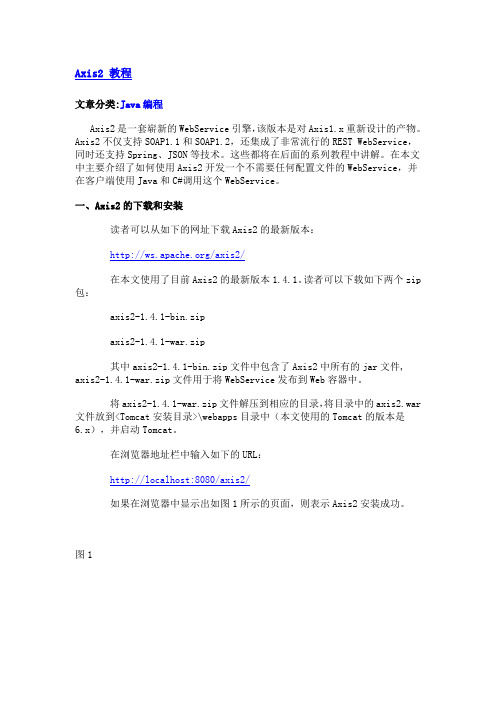
Axis2 教程文章分类:Java编程Axis2是一套崭新的WebService引擎,该版本是对Axis1.x重新设计的产物。
Axis2不仅支持SOAP1.1和SOAP1.2,还集成了非常流行的REST WebService,同时还支持Spring、JSON等技术。
这些都将在后面的系列教程中讲解。
在本文中主要介绍了如何使用Axis2开发一个不需要任何配置文件的WebService,并在客户端使用Java和C#调用这个WebService。
一、Axis2的下载和安装读者可以从如下的网址下载Axis2的最新版本:/axis2/在本文使用了目前Axis2的最新版本1.4.1。
读者可以下载如下两个zip包:axis2-1.4.1-bin.zipaxis2-1.4.1-war.zip其中axis2-1.4.1-bin.zip文件中包含了Axis2中所有的jar文件,axis2-1.4.1-war.zip文件用于将WebService发布到Web容器中。
将axis2-1.4.1-war.zip文件解压到相应的目录,将目录中的axis2.war文件放到<Tomcat安装目录>\webapps目录中(本文使用的Tomcat的版本是6.x),并启动Tomcat。
在浏览器地址栏中输入如下的URL:http://localhost:8080/axis2/如果在浏览器中显示出如图1所示的页面,则表示Axis2安装成功。
图1二、编写和发布WebService对于用Java实现的服务程序给人的印象就是需要进行大量的配置,不过这一点在Axis2中将被终结。
在Axis2中不需要进行任何的配置,就可以直接将一个简单的POJO发布成WebService。
其中POJO中所有的public方法将被发布成WebService方法。
下面我们来实现一个简单的POJO,代码如下:public class SimpleService{public String getGreeting(String name){return "你好 " + name;}public int getPrice(){return new java.util.Random().nextInt(1000);}}在SimpleService类中有两个方法,由于这两个方法都是public方法,因此,它们都将作为WebService方法被发布。
如何使用Python编写Web应用程序

如何使用Python编写Web应用程序Python是一种简单易学、功能强大的编程语言,广泛应用于Web开发领域。
在本文中,我们将探讨如何使用Python编写Web应用程序。
一、选择合适的Web框架在开始编写Web应用程序之前,我们需要选择一个合适的Web框架。
Python 有许多优秀的Web框架可供选择,如Django、Flask、Tornado等。
这些框架都提供了一系列的工具和库,简化了Web开发的过程。
二、安装所选框架安装所选的Web框架是编写Web应用程序的第一步。
以Django为例,我们可以通过pip命令来安装Django:```pip install django```三、创建项目在安装完框架后,我们需要创建一个新的项目。
以Django为例,可以使用以下命令来创建一个新的Django项目:```django-admin startproject myproject```这将在当前目录下创建一个名为myproject的新项目。
四、定义URL路由URL路由是Web应用程序的核心之一,它将URL与相应的视图函数进行映射。
在Django中,我们可以通过编辑项目目录下的urls.py文件来定义URL路由。
例如,我们可以将URL“/hello”映射到一个名为hello_view的视图函数:```pythonfrom django.urls import pathfrom .views import hello_viewurlpatterns = [path('hello', hello_view),]```五、编写视图函数视图函数是Web应用程序的处理逻辑,负责处理用户请求并返回相应的内容。
在Django中,我们可以在views.py文件中编写视图函数。
例如,我们可以编写一个简单的视图函数来返回一个“Hello, World!”的响应:```pythonfrom django.http import HttpResponsedef hello_view(request):return HttpResponse("Hello, World!")```六、运行开发服务器在完成URL路由和视图函数的编写后,我们可以启动Django的开发服务器来运行我们的Web应用程序。
web实验报告

web实验报告本实验的主要目的是研究如何通过web页面与后端API接口实现数据交互,并向后端API接口提交数据和从后端API接口获取数据。
1. 实验环境的搭建本实验需要使用到的环境有:- 一台安装有Ubuntu 18.04操作系统的电脑- Python3环境- Flask框架- 第三方库requests首先需要在Ubuntu操作系统下安装Python3环境,具体步骤如下:1.1 安装Python3在Ubuntu下打开终端,输入以下命令以更新系统包:```sudo apt update```然后安装Python3和Python3-pip:```sudo apt install python3 python3-pip```1.2 安装Flask和requests库Flask和requests是Python语言中实现Web和网络请求的两个重要库,在终端中输入以下命令以安装:```pip3 install flask requests```1.3 创建Flask应用程序在终端下使用下面的命令创建一个名为“webdemo”的Flask应用程序:```mkdir webdemocd webdemotouch app.py```2. 实现前端页面本实验的第二部分是实现前端页面,需要创建一个简单的界面,这个界面能让用户提交数据,并显示从后端API接口返回的数据。
2.1 创建HTML文件在webdemo文件夹下创建一个名为“templates”的文件夹,并在该文件夹中创建一个名为“index.html”的文件,这个文件将存放我们的HTML代码。
在index.html文件中添加以下代码:```<!DOCTYPE html><html><head><meta charset="utf-8"><title>Webdemo Demo</title></head><body><h1>Webdemo Demo</h1><form id="api-form"><input type="text" name="input-data" id="input-data" /><button type="submit">Submit</button></form><div id="output"></div><script src="{{url_for('static', filename='form.js')}}"></script></body></html>```上述代码创建了一个简单的表单,其中包含一个文本框和一个提交按钮,并且创建了一个名为“output”的div元素,我们将在之后用它来显示后端API接口返回的数据。
web应用环境构建实验总结

web应用环境构建实验总结Web应用环境构建实验总结一、引言Web应用环境构建是现代软件开发中不可或缺的一环。
本文将总结一次Web应用环境构建实验的过程和经验,旨在分享构建Web应用环境的方法和技巧。
二、实验目标本次实验的目标是构建一个可用于开发和测试Web应用的环境。
具体要求如下:1. 搭建一个Web服务器,能够处理HTTP请求并返回响应;2. 配置一个数据库服务器,用于存储和管理应用的数据;3. 部署一个应用服务器,用于执行应用程序的逻辑;4. 配置应用服务器和数据库服务器的连接,实现数据的读写操作;5. 部署一个版本控制系统,用于管理应用的代码。
三、实验步骤1. 搭建Web服务器:选择一个适合的Web服务器软件,如Apache或Nginx,并按照官方文档进行安装和配置。
确保服务器能够接收和处理HTTP请求,并能够正确返回响应。
2. 配置数据库服务器:选择一个适合的数据库管理系统,如MySQL或PostgreSQL,并按照官方文档进行安装和配置。
创建一个数据库,并设置合适的权限以供应用程序使用。
3. 部署应用服务器:选择一个适合的应用服务器,如Tomcat或Node.js,并按照官方文档进行安装和配置。
将应用程序部署到应用服务器上,并确保应用能够正常运行。
4. 配置数据库连接:在应用服务器上配置数据库连接,包括数据库的地址、端口、用户名和密码等信息。
确保应用程序能够与数据库建立连接,并能够进行数据的读写操作。
5. 部署版本控制系统:选择一个适合的版本控制系统,如Git或SVN,并按照官方文档进行安装和配置。
创建一个代码仓库,并将应用程序的代码提交到仓库中。
确保能够通过版本控制系统管理应用的代码。
6. 进行测试:通过浏览器访问Web服务器的地址,验证能够正确返回响应。
在应用程序中执行一些操作,如用户注册或数据查询,验证能够正常处理和返回结果。
同时,使用版本控制系统进行代码的更新和回滚,验证能够正确管理应用的代码。
计算机网络实验报告——Web服务器的配置
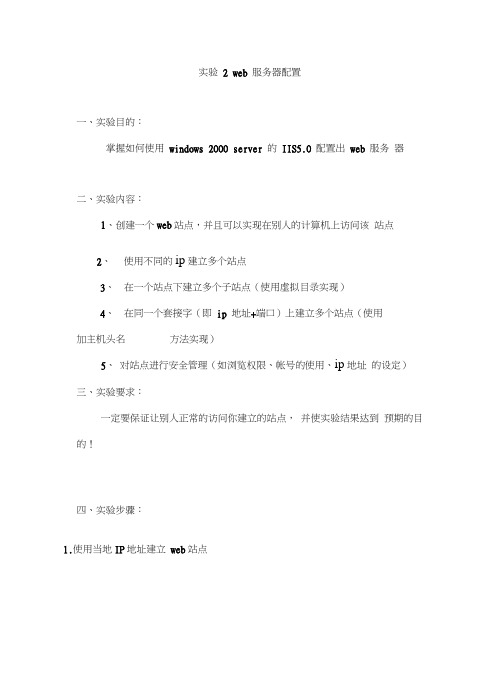
实验 2 web 服务器配置一、实验目的:掌握如何使用windows 2000 server 的IIS5.0 配置出web 服务器二、实验内容:1、创建一个web站点,并且可以实现在别人的计算机上访问该站点2、使用不同的ip建立多个站点3、在一个站点下建立多个子站点(使用虚拟目录实现)4、在同一个套接字(即ip 地址+端口)上建立多个站点(使用加主机头名方法实现)5、对站点进行安全管理(如浏览权限、帐号的使用、ip地址的设定)三、实验要求:一定要保证让别人正常的访问你建立的站点,并使实验结果达到预期的目的!四、实验步骤:1.使用当地IP地址建立web站点(1)准备工作:①关闭Win dows防火墙实验中,为了我们所建的站点能够被成功访问,先将Win dows 防火墙关闭。
如图:VP wirnduM uixa wmpigffl w *nIMndawi, ES.ii商于眄止・«悪轉匕悬;比―丑用g 电雪ASf鼻曲toonirsM^+JB 耐1寺査昌巫JJW专申F;黑.0」*1电公科輯円已百席■Wrdn^w ftL S.UhF.i:话L-辑■与君尸护禹屮鼻托塚啊世确W时I3D喷晡心祖prximit•祀于吋凰矗AmM* * 说十* HtKAIB-a壬电曲陌刎屮口-as〒_V ,严-^fi jMndJOurt (1 - «?* 冬甲②IIS功能设置控制面板所有控制面板项程序和功能---“打开或关闭windows所有功能”airs 妙砂目帛■>**« ・"*u 神g. EiMfi rtr W ■! *rsr ”Efli■工■■“刑!聲uw42111 jj(CWW"E A 期”翊TmiiwfcirioujErni=31 EgG 1ZJ.JL :J311 M Mu tgiJifci O*Cp» 勺何牛鼻>・> UVL'II' Cff甲■ .bo*鹹也则UtMLh&BHJO TMCriVf triuriMK IMr.n.liw F3ai>na >i^ha PM M * El AdwJC^dcbai Luu ^JC-rMad -dOXLilAQlfiuODMH 1L&.L152UtiVK^IC^ipviLktfl血硝 知丄函況■土丄―Hwdw M F EWWM> 看!T.lhil AM* 即鼻P"fe |«w|KfiWd期 i/u^nW w? U L #^中 aJt^EXCB WAKDC^qgOV^Qns.门诗申*I 2I ■那 AWUlIVZt nmmp仙璋u^diM| h^.|iMVlAQtML fllzx Rfr* 隅卄 LQ 笛曲 焉俺弭4 Xcy :h4MdMikrlWU4M« 1«九 UMA4检・>I4m测im 加M■ Mir*v«ah 14iiW C h ■•■KfAM - M WJM R C-arp^p^rtinTmiri 酣 T翌H. gM7妙*斗1甲3址1uxm年0池3Sn.E/14>ETw w LJE-UJU)* liB^tir Lfrien*J 4W I JM. 现“1£»」城対4JQ 勒 >ngwJJ 农II ±SM jSliOIVIJ 日21■n/hnnn 斗皿勘■nj -jr On tn zsa.i/14'Er4J3ja «2>EE»fi JgeAvEm :冶”ICIMl 呼T 宙《*»■ - f 吐NEF 珏■dQtaXQMKIll^u^rET UJLICQd 电| 匕lirriar rl_i4.ll rarmvCon I MWJMI^HL>iA>tJ(L41L 斗1轲户赳打吵 M 轉』1.・^4W哪 AAnm 拿.WLUIW占, "tiifcwatt* e^j* *忙 S- ±«M出现了安装 Win dows 功能的选项菜单,在“ In ternet 信息服务” 中手动选择需要的功能,如下图:【「埠<1"护 lir4himi»ti'OH!百C <F CE 可帚■■科 V/eb 悴— J W^fTKrf Wffil / FTP 展耽IJ FTP 整爲 J FTPrfltt < wttirai** I 酉吕暂iFH 怪 > ,H&&WM1 »^r= J!!£© 號 HUI『,nsns a'J 1^ WffffTidlM V its 蜀眄佢 ;网怪* . "{■'•诉耀哲許rrirstii * it> SA *UKL •相F . Vi^ndo*^ * 皆 is V f vr«^^i j W a *j*isrT»^L5 y f寸• x£HnPin«* , HTTPiT# > ! HUP 财脾 * WrbPAV 亦*吟卸 / «VJ7?s * , ■机&• J . 1WM*/ *TP ;S.T0 1 颐權祈St 沁口」,JNET ria#」a r 45? .Nil EZ i «H # . i3iT*・ n,«5»4 dH^SKhWf / , HHF S? .,0D9C 日E 啓 r SIR③下载“花生壳软件”到本地,申请免费域名 mqqfhg 。
《Web应用系统开发》实验指导书

《Wet应用系统开发》课程实验指导书实验一Web 应用系统开发环境的搭建、实验目的:熟悉Web 应用系统开发环境,部署运行简单的Web 应用系统。
、实验内容:介绍Web 应用系统开发环境的搭建步骤,包括JDK 安装,设置环境变量,Tomcat 安装,MyEclipse 安装等。
在MyEclipse 集成开发环境下部署运行实例程序。
三、实验要求:1.部署运行实例程序2.写出实验报告,要求对程序结构做出详细的解释。
四、实验学时: 2 学时五、实验步骤:1.安装JDK ,设置环境变量;2. 安装Tomcat;3.安装MyEclipse ,完成相关配置;4.恢复数据库,建立ODBC 数据源4.在MyEclipse 中部署bookshop 实例程序(通过COPY );5.运行程序,观察运行情况和输出结果。
六、选作实验教科书P108 第2 题。
实验二HTML、CSS及XML基础训练、实验目的:编写HTML 网页,熟悉并掌握HTML 常用标签的使用,掌握CSS 的语法和应用。
、实验内容:在MyEclipse 环境下编写HTML 代码,应用CSS 技术。
三、实验要求:1.熟悉并掌握HTML 常用标签的使用,掌握CSS 的语法和应用;2.编写HTML 代码,实现指定效果的网页;3.写出实验报告。
四、实验学时: 2 学时五、实验步骤:1.进入MyEclipse 环境,新建一个Web Project ;2.新建一个HTML 网页,达到第4 章习题图4-20 的效果;3.新建一个HTML 网页,使用不同的CSS 应用方式,完成第5 章习题中图5-15 的内容;六、选作实验编制一个XML 文件,存储图5-16 的数据,并采用XSL 技术,以表格的方式显示。
实验三JavaScript 基础训练、实验目的:编写JavaScript 代码,熟悉并掌握JavaScript 的基本语法、控制结构及函数,掌握JavaScript 内置对象、浏览器对象及自定义对象的使用、实验内容:在MyEclipse 环境下编写JavaScript 代码,调入或嵌入HTML 页面中。
Web实验报告
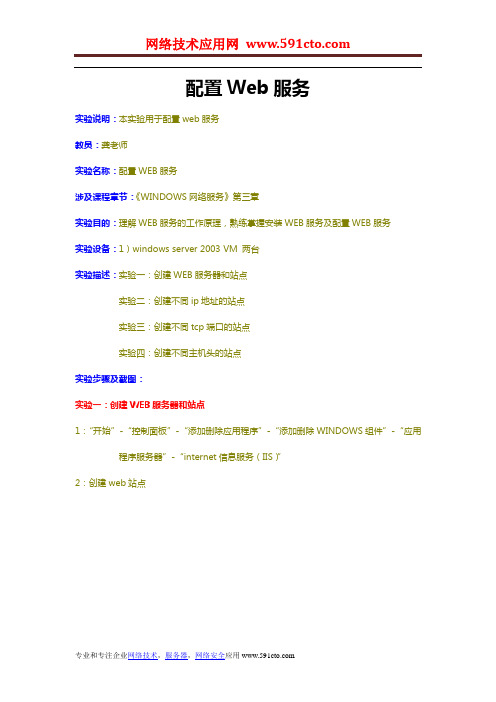
配置Web服务
实验说明:本实验用于配置web服务
教员:龚老师
实验名称:配置WEB服务
涉及课程章节:《WINDOWS网络服务》第三章
实验目的:理解WEB服务的工作原理,熟练掌握安装WEB服务及配置WEB服务
实验设备:1)windows server 2003 VM 两台
实验描述:实验一:创建WEB服务器和站点
实验二:创建不同ip地址的站点
实验三:创建不同tcp端口的站点
实验四:创建不同主机头的站点
实验步骤及截图:
实验一:创建WEB服务器和站点
1:“开始”-“控制面板”-“添加删除应用程序”-“添加删除WINDOWS组件”-“应用程序服务器”-“internet信息服务(IIS)”
2:创建web站点
实验二:创建不同ip地址的站点1:
实验三:创建不同tcp端口的站点1:
实验四:创建不同主机头的站点1:。
创建和发布Web应用

helloapp目录
WEB-INF目录 index.htm login.jsp hello.jsp web.xml mypack目录
classes目录
DispatcherServletclass
在helloapp应用中创建了如下组件: HTML组件:index.htm JSP组件:login.jsp和hello.jsp Servlet组件:DispatcherServlet 这些组件之间的链接关系为: index.htm→login.jsp→DispatcherServlet→hello.jsp
(2) web.xml文件 Java Web应用通过一个基于XML的发布描述符文件来配置其发布信息,这 个文件名为web.xml,它存放于WEB-INF子目录下。 在web.xml文件中可包含如下配置信息: Servlet的定义 Servlet的初始化参数 Servlet以及JSP的映射 安全域配置参数 welcome文件清单 资源引用 环境变量的定义 (3)在server.xml中加入元素 <Context>元素是/conf/server.xml中使用最频繁的元素,它代表了运行在上 的单个Web应用。一个中可以有多个元素。每个Web应用必须有惟一的 URL路径,这个URL路径在元素的path属性中设定。 例如,在名为"localhost"的元素中加入如下元素:
<!-- Define the default virtual host --> <Host name="localhost" debug="0" appBase="webapps" unpackWARs="true" autoDeploy="true"> …… …… <Context path="/helloapp" docBase="helloapp" debug="0" reloadable="true"/> </Host>
构建一个Web应用程序

构建一个Web应用程序首先,我们需要做的是准备一个开发环境,包括操作系统、服务器端软件及编程语言。
这些决定了Web应用程序的运行方式。
然后,我们要根据选择的操作系统和服务器端软件,安装必要的驱动程序和支持文件。
最后,我们可以开始编写Web应用程序源代码。
Web应用程序是由一系列客户端/服务器工具组成的,它们之间通过网络进行通信。
首先,我们需要设计并编写一个HTML页面,它将提供给用户界面,用于输入和操作相关信息。
用户提交的数据通过Web服务器传递到后端数据库,进行信息的存储、更新和检索。
在后台,我们可以使用HTML、JavaScript、PHP、Python或其他编程语言实现后端功能,并处理数据库中的数据。
最后,Web服务器将处理结果发送给客户端,客户端显示查询结果。
此外,我们还可以使用AJAX网络技术来将后台查询结果即时地显示在前端页面上,这样用户就可以马上看到查询结果,而不需要等待服务器返回查询结果。
在编写完Web应用程序源代码之后,我们可以针对Web应用程序进行测试,以确保程序正常运行,并及时解决可能出现的问题。
此外,我们还可以对Web应用程序进行性能测试,以检查它是否能响应快速而高效的请求。
最后,我们还需要将Web应用程序部署到互联网上,以便全世界的用户可以访问。
为此,我们需要在一台Web服务器上安装Web应用程序源代码,并将其注册到互联网上,以便全世界的用户都可以访问它。
总之,构建一个Web应用程序需要花费大量时间和精力,但是如果我们能够按照正确的步骤和技术去做,就可以实现建立一个高性能的Web应用程序。
Web开发与应用实验指导书

3、eclipse配置1、在某盘中建立存放工程的文件夹:workspace2、打开eclipse文件夹,双击其中的eclipse.exe,第一次使用的时候会弹出对话框,这里可以选择一个路径作(1中的workspace)为工作区来保存我们的代码。
选择no,点击finish。
之后会出现欢迎界面配置tomcat(1)打开菜单【windows】-【preferences】,按照如下选择点击browse按钮,选择tomcat的安装路径(2)在服务器列表中会出现刚才配置的服务器,选择start当看到”信息: Server startup in 1328 ms”说明tomcat启动成功在浏览器打开地址http://localhost:8080/看到如下页面说明启动成功新建一个简单的工程(1)FILE→NEW→PROJECT,选择web project建立一个工程(2)工程建立之后点击工具栏中服务器列表左边的按钮,部署这个工程,选择刚才建立的工程点击ADD添加工程选择刚才配置好的服务器【实验结果】实验二一、实验内容学习使用servlet,采用JDBC访问mysql数据库,将程序部署在服务器上,观察程序的运行。
二、实验流程(1)将工程jdbc导入myeclipse开发环境,并部署到tomcat服务器;导入工程流程:首先点击菜单file→import,在弹出的对话框中选择general→exsiting project into workspace,点击browse,选中jdbc文件夹,最后点击finish. (2)创建数据库和表建立数据库(3)新建用户,密码为1(4)点击“权限”-“添加权限”(5)确定,回到主界面保存,点击,再点击新建查询,输入如下sql语句USE `mytest`;DROP TABLE IF EXISTS `user`;CREATE TABLE `user` (`id` int(11) NOT NULL AUTO_INCREMENT,`name` varchar(10) DEFAULT NULL,`password` varchar(15) DEFAULT NULL,`date` datetime DEFAULT NULL,PRIMARY KEY (`id`)) ;点击运行启动tomcat服务器,输入“http://localhost:8080/jdbc”运行程序,查看运行效果,并用调试的方式跟踪程序运行代码。
web应用程序开发实验指导书

《Web应用程序开发》上机指导书(第1版)主编迟增晓山东交通学院·计算机应用教研室2010年11月目录实验一配置JSP环境与入门示例程序 (1)实验二HTML语言 (3)实验三JSP和Web页面的交互 (4)实验四JSP的页面元素 (6)实验五Request对象与Response对象 (9)实验六Session对象与Application对象 (12)实验七JSP连接数据库 (15)实验八JSP连接数据库(续) (18)实验九使用JavaBean连接数据库 (19)实验十简易留言板程序 (21)在第一题的基础上,添加如下要求,如有冲突,以下面的要求为准: (21)实验十一Servlet (22)实验十二文件的上传与下载 (24)实验十三JSP分页 (26)实验十四综合应用实例 (29)实验十五综合应用实例(续) (30)实验一配置JSP环境与入门示例程序一、实验目的1、掌握JSP运行环境的配置方法2、初步体验JSP程序二、实验内容1、安装tomcat我们以tomcat5.5.0为例,介绍如何安装Tomcat。
在安装tomcat前确保已经正确安装了JDK(本实验中我们采用JDK 1.5.0)。
和其他应用软件的安装相似,一路确定直到出现如图所示界面,在Connector Port 后输入你希望Tomcat所使用的端口(特别注意:如果您机器上安装了oracle,应为Tomcat 指定8080以外的端口,否则二者将出现冲突,影响Tomcat的正常使用),根据需要设置您的User Name和Password (在使用manager对目录管理时需要输入此时设置的User Name和Password)Tomcat安装完成后,单击开始菜单中的“Apache Tomcat5.5”—>“Monitor Tomcat”启动Tomcat,在浏览器地址栏中输入地址:http://localhost:8080,此时若出现Tomcat的欢迎界面,说明Tomcat安装成功。
实验二实现一个基本的WEB服务器程序

实验二实现一个基本的WEB服务器程序一、实验目标本实验旨在通过实现一个基本的WEB服务器程序,加深对网络编程和HTTP协议的理解,掌握服务器的基本工作原理和实现方法。
二、实验内容1. 掌握使用socket库进行网络编程;2.理解HTTP协议的基本原理;3.实现一个基本的WEB服务器程序,能够接收客户端的HTTP请求并返回服务器端的响应。
三、实验原理1.HTTP协议介绍HTTP(HyperText Transfer Protocol)即超文本传输协议,是一个用于传输超媒体文档(如HTML)的应用层协议。
HTTP是一个基于请求-响应模式的协议,客户端向服务器发送HTTP 请求,服务器根据请求返回HTTP响应。
HTTP协议的基本格式如下所示:```<headers><entity-body>```其中,<method>表示请求方法,常见的有GET、POST、PUT等;<request-url>表示请求的URL地址;<headers>表示HTTP头部信息,包括Content-Type、Content-Length等;<entity-body>表示请求的实体主体,常见的有表单数据、JSON数据等。
2.实验步骤(1)创建一个基本的WEB服务器程序的项目,并导入socket库;(2)创建一个socket对象,并绑定服务器IP地址和端口号;(3)通过listen函数监听客户端的连接请求,并通过accept函数接收客户端的连接;(4)接收客户端的HTTP请求,并解析请求中的方法、URL、头部信息和实体内容;(5)根据请求的URL和方法,处理客户端的请求,并生成服务器的响应内容;(6)构造HTTP响应报文,并通过send函数发送响应报文给客户端;(7)关闭和客户端的连接,继续监听下一个客户端的连接请求。
四、实验步骤下面是一个基本的WEB服务器程序的实现示例,代码解释见注释部分:```pythonimport socketdef handle_request(client_socket):request_data = client_socket.recv(1024).decode( # 接收客户端的HTTP请求数据method = request_data.split(' ')[0] # 解析HTTP请求方法url = request_data.split(' ')[1] # 解析HTTP请求URLheaders = request_data.split('\r\n')[1:-1] # 解析HTTP请求头部for header in headers:header_name = header.split(':')[0]header_value = header.split(':')[1].stripprint(header_name + ': ' + header_value) # 打印HTTP请求头部信息#构造HTTP响应内容response_body = '<h1>Hello, Web!</h1>'response = 'HTTP/1.1 200 OK\r\nContent-Type:text/html\r\nContent-Length:{}\r\n\r\n{}'.format(len(response_body), response_body) client_socket.send(response.encode() # 发送HTTP响应给客户端client_socket.close( # 关闭和客户端的连接def main(:server_socket = socket.socket(socket.AF_INET,socket.SOCK_STREAM) # 创建socket对象server_socket.bind(('localhost', 80)) # 绑定服务器IP地址和端口号server_socket.listen(128) # 监听客户端的连接请求while True:client_socket, client_address = server_socket.accept( # 接收客户端的连接handle_request(client_socket) # 处理客户端的请求if __name__ == '__main__':main```五、实验总结本实验通过实现一个基本的WEB服务器程序,加深了对网络编程和HTTP协议的理解。
web项目集成axis2发布web服务
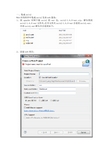
一、集成axis2Web应用程序中集成axis2发布web服务:1、到apache官网下载axis2的war包,axis2-1.6.0-war.zip,解压得到axis2-1.6.0-war文件夹,打开文件夹axis2-1.6.0-war会看到axis2.war,再将axis2.war解压开会看到如下:2、创建web项目:将刚解压的文件夹下的axis2-web文件夹,复制到创建的web项目下的WebRoot下复制后结构图如下:该文件夹是axis2的web控制台信息,打开页面显示web服务列表等信息,及相关的功能,如果不需要axis2的控制台,则可不复制axis2-web文件夹到web项目的WebRoot下,即此步骤可省略。
3、将解压文件夹WEB-INF下的相关文件复制到web项目的WEB-INF下:将图中红框中的文件夹复制到web项目的WEB-INF下,再将classes文件夹下的org文件夹复制到web项目编译后的classes文件夹下4、配置web项目的web.xml,在解压的文件中WEB-INF下有一个web.xml复制其中的servlet配置信息到web项目的web.xml中。
<servlet><servlet-name>AxisServlet</servlet-name><display-name>Apache-Axis Servlet</display-name><servlet-class>org.apache.axis2.transport.http.AxisServlet</servlet-class><!--<init-param>--><!--<param-name>axis2.xml.path</param-name>--><!--<param-value>/WEB-INF/conf/axis2.xml</param-value>--><!--<param-name>axis2.xml.url</param-name>--><!--<param-value>http://localhost/myrepo/axis2.xml</param-value>--><!--<param-name>axis2.repository.path</param-name>--><!--<param-value>/WEB-INF</param-value>--><!--<param-name>axis2.repository.url</param-name>--><!--<param-value>http://localhost/myrepo</param-value>--><!--</init-param>--><load-on-startup>1</load-on-startup></servlet><servlet><servlet-name>AxisAdminServlet</servlet-name><display-name>Apache-Axis AxisAdmin Servlet (Web Admin)</display-name><servlet-class>org.apache.axis2.webapp.AxisAdminServlet</servlet-class> </servlet><servlet-mapping><servlet-name>AxisServlet</servlet-name><url-pattern>/servlet/AxisServlet</url-pattern></servlet-mapping><servlet-mapping><servlet-name>AxisServlet</servlet-name><url-pattern>*.jws</url-pattern></servlet-mapping><servlet-mapping><servlet-name>AxisServlet</servlet-name><url-pattern>/services/*</url-pattern></servlet-mapping><servlet-mapping><servlet-name>AxisAdminServlet</servlet-name><url-pattern>/axis2-admin/*</url-pattern></servlet-mapping><!-- servlet-mapping><servlet-name>SOAPMonitorService</servlet-name><url-pattern>/SOAPMonitor</url-pattern></servlet-mapping --><mime-mapping><extension>inc</extension><mime-type>text/plain</mime-type></mime-mapping>到此为止,axis2已经集成到了web应用程序中了。
web应用程序设计实验报告

web应用程序设计实验报告Web应用程序设计实验报告Web应用程序是指可以在Web浏览器中运行的应用程序。
在本次实验中,我们学习了如何设计和开发一个简单的Web应用程序,其中包括用户界面设计、数据存储和交互逻辑的开发。
一、需求分析在设计任何应用程序之前,我们需要先明确应用程序的需求。
在本次实验中,我们的应用程序需要满足以下需求:1. 用户可以注册和登录账户;2. 用户可以上传和查看图片;3. 用户可以给图片添加标签;4. 用户可以查看所有图片和按标签查看图片。
二、技术选型在满足需求的基础上,我们需要选择合适的技术来实现我们的应用程序。
在本次实验中,我们选择了以下技术:1. 前端框架:Bootstrap;2. 后端框架:Flask;3. 数据库:SQLite。
三、实现过程1. 用户注册和登录我们使用Flask-WTF扩展来实现用户注册和登录。
该扩展提供了对表单的验证和渲染的支持,可以方便地处理表单数据。
在注册页面,用户需要填写电子邮件地址和密码。
我们使用WTForms库来验证和渲染表单。
如果表单数据有效,则将用户数据保存到数据库中。
在登录页面,用户需要输入电子邮件地址和密码。
如果该用户已注册并且密码正确,则将用户数据保存到session中。
2. 图片上传和查看我们使用Flask-Uploads扩展来实现图片上传。
该扩展提供了对文件上传和处理的支持,可以方便地处理图片文件。
在上传页面,用户需要选择一个图片文件并输入标签。
我们使用Flask-WTF来验证和渲染表单。
如果表单数据有效,则将图片文件保存到服务器上,并将图片信息保存到数据库中。
在查看页面,我们使用Flask-Bootstrap来渲染图片列表。
用户可以按标签查看图片,也可以查看所有图片。
3. 数据库设计我们使用SQLite作为我们的数据库,因为它易于使用和配置。
我们设计了以下表:1. users表:保存用户数据,包括电子邮件地址和密码;2. images表:保存图片数据,包括文件名、文件路径和标签。
WEB应用程序开发实验指导书.doc
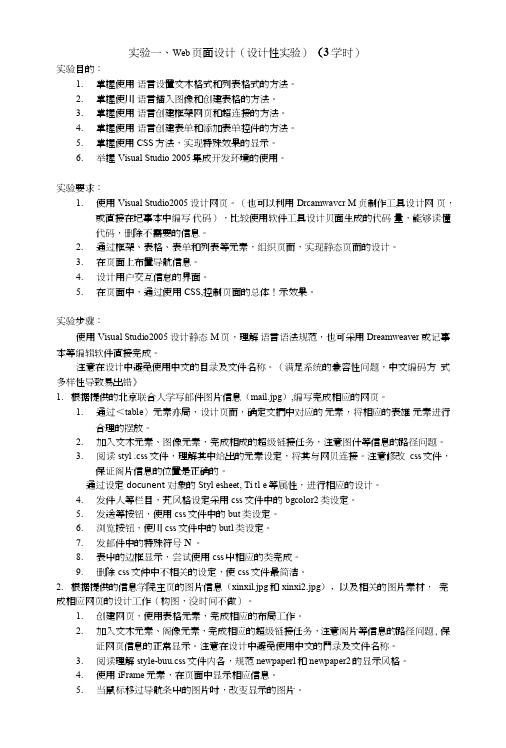
实验一、Web页面设计(设计性实验)(3学时)实验目的:1.掌握使用语言设置文木格式和列表格式的方法。
2.掌握使川语言插入图像和创建表格的方法。
3.掌握使用语言创建框架网页和超连接的方法。
4.掌握使用语言创建表单和添加表单控件的方法。
5.掌握使用CSS方法,实现特殊效果的显示。
6.举握Visual Studio 2005集成开发环境的使用。
实验要求:1.使用Visual Studio2005设计网页。
(也可以利用Drcamwavcr M贞制作工具设计网页,或直接在圮事本中编写代码),比较使用软件工具设计贝面生成的代码量,能够读懂代码,删除不需要的信息。
2.通过框架、表格、表单和列表等元素,组织页而,实现静态页而的设计。
3.在页面上布置导航信息。
4.设计用户交互信怠的界面。
5.在页面中,通过使用CSS,控制页面的总体!示效果。
实验步骤:使用Visual Studio2005设计静态M页,理解语言语法规范,也可采用Dreamweaver 或记事本等编辑软件直接完成。
注意在设计中避免使用中文的目录及文件名称。
(满足系统的兼容性问题,中文编码方式多样性导致易出错》1.根据提供的北京联合人学写邮件图片信息(mail.jpg),编写完成相应的网页。
1.通过<table〉元素亦局,设计页而,确定文捫中对应的元素,将相应的表雄元素进行合理的摆放。
2.加入文木元素、图像元素,完成相成的超级链接任务,注意图什等信息的路径问题。
3.阅读styl .css文件,理解其中给出的元素设定,将其与网贝连接。
注意修改css文件,保证阁片信息的位置是正确的。
通过设定docunent对象的Styl esheet, Ti tl e等属性,进行相应的设计。
4.发件人等栏目,艽风格设定采用css文件中的bgcolor2类设定。
5.发送等按钮,使用css文件中的but类设定。
6.浏览按钮,使川css文件中的butl类设定。
7.发邮件中的特殊符号N 。
web应用实验

1.
2.
3.
打包WEB应用
4.
拷贝或编译Servlet类和帮助类到WEBINF/classes子目录下; 把JSP标签库拷贝到WEB-INF子目录下; 运行setEnv设置环境;
5. 6.
打包WEB应用
7.
创建web.xml和weblogic.xml两个部署文件到 WEB-INF子目录下;
java weblogic.ant.taskdefs.war.DDInit staging-dir
开发、打包和部署WEB应用
创建WEB应用
1. 2. 3. 4.
5.
*使用HTML和JSP为WEB应用创建WEB界 面; 为Servlets和在JSP中引用的标签库(taglibs) 编写Java代码; 把Servlets编译成class文件; *创建web.xml和weblogic.xml两个部署文件; *打包HTML页面,JSP文件, web.xml和 weblogic.xml文件到一个web归档文件 (*.war);
•
1. 2.
部署WEB应用
静态部署一:
启动管理控制台; 在左边面板上展开Deployments; 在Deployments下,点击Web Applications; 在右边面板下,点击Install a new Web Application,右面板展现新页面 在该页面中点击Browser,选择.war文件; 点击Upload;
创建WEB应用
6. 7.
在Weblogic Server上部署.war文件进行测试; 在Weblogic Server上部署这个.war文件作为 产品,或者将其添加到企业应用归档文件中, 作为企业应用的一部分。
打包WEB应用
- 1、下载文档前请自行甄别文档内容的完整性,平台不提供额外的编辑、内容补充、找答案等附加服务。
- 2、"仅部分预览"的文档,不可在线预览部分如存在完整性等问题,可反馈申请退款(可完整预览的文档不适用该条件!)。
- 3、如文档侵犯您的权益,请联系客服反馈,我们会尽快为您处理(人工客服工作时间:9:00-18:30)。
实验二创建和发布Web应用程序一、实验目的动态Web很重要的一部分内容就是前台实现人机交互,在后台完成业务逻辑的运算。
本实验验证前后台数据传递的两种常用机制,进一步熟悉JSP结构,掌握后台响应进行动态处理的方法。
更常用的后台响应程序用Servlet。
Servlet是纯Java程序,但也可以输出HTML静态代码。
通过本实验,掌握Servlet的编程结构,理解Servlet生命周期。
有关Servlet的更高级应用请参阅相关教材。
以下选做:JDBC是Java访问数据库的基础组件。
通过本实验,掌握JDBC连接数据库的方法和步骤;掌握数据访问的方法;了解不同数据库和不同提供商提供的驱动程序;二、实验内容1.用JSP的内置对象request在前后台页面间传递表单数据;2.用置对象JavaBean在前后台页面间传递表单数据;3.验证是否对数值、西文、中文字符都能正常传递;4.用Servlet作后台响应程序,注意与JSP程序结构有何不同?5.掌握在MyEclipse开发环境下正确创建Servlet程序的过程;6.理解部署描述文件web.xml的作用;以下选做:1.以MS SQL Server2005为数据库,用微软提供的JDBC驱动建立连接。
2.先用Application程序验证将数据插入数据库表,然后从数据库表中读回数据验证刚插入的数据是否正确;3.然后用Web程序实现form表单界面输入的数据插入数据库表,然后读回数据验证插入数据是否正确;三、实验方法和步骤============================================================== 第一部分:利用JSP+BEAN实现如下图所示的留言板:1.用值对象JavaBean 实现页面间的参数传递(1)创建值对象JavaBean ,用以存储单条留言,包括标题、留言内容://WordBean.javapackage examples;public class WordBean {private String wordTitle;private String wordContent;public String getWordTitle() {return wordTitle;}public void setWordTitle(String wordTitle) {this.wordTitle = wordTitle;}public String getWordContent() {return wordContent;}public void setWordContent(String wordContent) {this.wordContent = wordContent;}}(2)创建值对象JavaBean,用以存储多条留言,使用ArrayList存储://WordsListBean.javapackage examples;import java.util.ArrayList;import java.util.List;public class WordsListBean {private List words;public WordsListBean(){words=new ArrayList();}public boolean addWord(WordBean word){words.add(word);return true;}public List getWords() {return words;}public void setWords(List words) {this.words = words;}}(3)创建前台主界面WordUseBean.jsp<%@page language="java"pageEncoding="UTF-8"%><jsp:useBean id="wordbean"class="examples.WordBean"scope="page"></jsp:useBean><jsp:useBean id="wordsbean"class="examples.WordsListBean"scope="application"></jsp:useBean><% request.setCharacterEncoding("UTF-8"); %><jsp:setProperty name="wordbean"property="*"/><%String path = request.getContextPath();String basePath =request.getScheme()+"://"+request.getServerName()+":"+request.getServ erPort()+path+"/";%><!DOCTYPE HTML PUBLIC"-//W3C//DTD HTML 4.01 Transitional//EN"><html><head><base href="<%=basePath%>"><%if(wordbean.getWordTitle()!=null&&wordbean.getWordContent()!=null) wordsbean.getWords().add(wordbean);%><table border="1"cellspacing="0"><tr><th>留言标题</th><th>留言内容</th></tr><%for(int i=0;i<wordsbean.getWords().size();i++){examples.WordBeanword=(examples.WordBean)wordsbean.getWords().get(i);%><tr><td><%=word.getWordTitle() %></td><td><%=word.getWordContent() %> </td></tr><%}%></table><body><form name="f1"id="f1"action=""method="post"onSubmit="return checkForm();"><table border="0"><tr><td>标题:</td><td><input type="text"name="wordTitle"id="login"></td></tr><tr><td>内容:</td><td><textarea name="wordContent"id="password"></textarea></td></tr><tr><td colspan="2"align="center"><input type="Submit"value="提交留言内容"></td></tr></table></form></body><script language="Javascript">f unction checkForm(){if (document.all.wordTitle.value==''){alert("对不起,留言标题不能为空!");return false;}else if (document.all.wordContent.value==''){alert("对不起,留言内容不能为空!");return false;}else{return true;}}</script></html>【在线思考】与通过内置对象request获取请求数据相比,WordUseBean.jsp页面增加了什么类型的标签?分析标签里的内容和作用。
======================================================== 第二部分:利用JSP+BEAN+SERVLET实现如下图所示的留言板:2.用Servlet实现页面间的参数传递(1)创建WordUseServlet.jsp,内容如下:<%@page language="java"import="java.util.*"pageEncoding="UTF-8"%> <%@page import="examples.WordsListBean"%><jsp:useBean id="wordsbean"class="examples.WordsListBean"scope="application"></jsp:useBean><%String path = request.getContextPath();String basePath =request.getScheme()+"://"+request.getServerName()+":"+request.getServ erPort()+path+"/";%><!DOCTYPE HTML PUBLIC"-//W3C//DTD HTML 4.01 Transitional//EN"><html><head><base href="<%=basePath%>"><table border="1"cellspacing="0"><tr><th>留言标题</th><th>留言内容</th></tr><%for(int i=0;i<wordsbean.getWords().size();i++){examples.WordBeanword=(examples.WordBean)wordsbean.getWords().get(i);%><tr><td><%=word.getWordTitle() %></td><td><%=word.getWordContent() %> </td></tr><%}%></table><body>word added:<br>${word.wordTitle }<br>${word.wordContent }<br><form name="f1"id="f1"action="/servlet/AddWordServlet"method="post"onSubmit="return checkForm();"><table border="0"><tr><td>标题:</td><td><input type="text"name="wordTitle"id="login"></td></tr><tr><td>内容:</td><td><textarea name="wordContent"id="password"></textarea></td></tr><tr><td colspan="2"align="center"><input type="Submit"></td></tr></table></form></body><script language="Javascript">f unction checkForm(){if (document.all.wordTitle.value==''){alert("对不起,留言标题不能为空!");return false;}else if (document.all.wordContent.value==''){alert("对不起,留言内容不能为空!");return false;}else{return true;}}</script></html>(2)MyEclipse创建Servlet文件向导选定当前工程击右键,“新建”—“Servlet”进入图4.1窗口,按提示输入文件名,选定要创建的方法。
